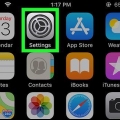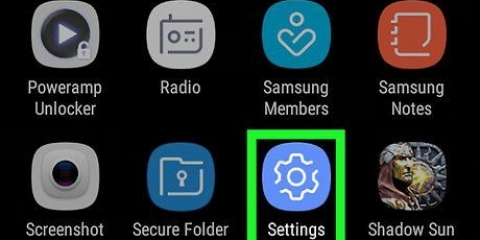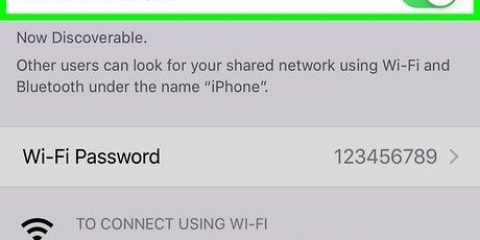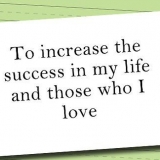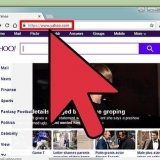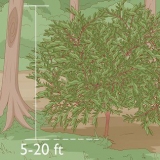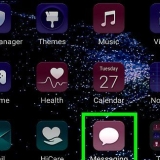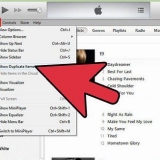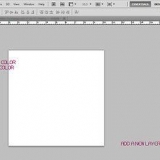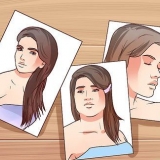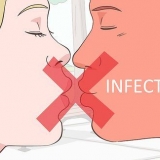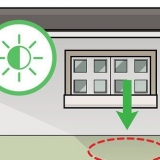Connecter un casque sans fil à un ordinateur ou un mac
Ce tutoriel vous apprendra comment connecter un casque sans fil à votre ordinateur ou Mac. Vous pouvez facilement connecter des écouteurs sans fil via Bluetooth.
Pas
Méthode 1 sur 2: Sur votre ordinateur

1. Allumez vos écouteurs sans fil. Assurez-vous d`avoir de nouvelles piles dans vos écouteurs.

2. cliquer sur
. Le menu Démarrer est l`icône du logo Windows dans le coin inférieur gauche de la barre des tâches.
3. cliquer sur
. L`icône Paramètres ressemble à un engrenage. C`est dans la colonne la plus à gauche de la barre latérale de Windows.
4. cliquer surDispositifs. Ceci est la deuxième option dans le menu Paramètres. L`icône ressemble à un iPod et un clavier.

5. cliquer surBluetooth & Autres appareils. C`est la première option dans le menu de la barre latérale sous « Périphériques ».

6. cliquer sur+ Bluetooth & ajouter d`autres appareils. C`est la première option dans le Bluetooth & menu autres appareils.

sept. cliquer surBluetooth. Ceci est la première option dans la fenêtre contextuelle « Ajouter un périphérique ». L`ordinateur va maintenant commencer à rechercher les appareils Bluetooth à proximité.

8. Mettre le casque Bluetooth en mode appairage. La plupart des écouteurs sans fil ont un bouton ou une combinaison de boutons que vous devez maintenir enfoncés pour mettre vos écouteurs sans fil en mode d`appairage. Reportez-vous au manuel d`utilisation pour savoir comment mettre votre marque d`écouteurs sans fil en mode d`appairage. Lorsque l`ordinateur a détecté le casque sans fil, il sera répertorié dans la fenêtre contextuelle « Ajouter un périphérique ».

9. Cliquez sur votre casque sans fil. Une fois que les écouteurs sans fil apparaissent dans le menu `Ajouter un appareil`, cliquez ici pour les ajouter. Une fois ajouté avec succès, vous pouvez utiliser les écouteurs sans fil sur votre ordinateur.
Méthode 2 sur 2: Sur votre Mac

1. Allumez vos écouteurs sans fil. Assurez-vous d`avoir de nouvelles piles dans vos écouteurs.

2. cliquer sur
. L`icône Bluetooth est en haut de la barre de menu à droite.
3. cliquer surOuvrir les préférences Bluetooth. C`est la dernière option dans le menu Bluetooth.

4. Mettre le casque Bluetooth en mode appairage. La plupart des écouteurs sans fil ont un bouton ou une combinaison de boutons que vous devez maintenir enfoncés pour mettre vos écouteurs sans fil en mode d`appairage. Reportez-vous au manuel d`utilisation pour savoir comment mettre votre marque d`écouteurs sans fil en mode d`appairage. Lorsque votre Mac détecte le casque sans fil, il apparaît dans la liste des appareils Bluetooth sur votre Mac.

5. cliquer surSe connecter en face du casque. Lorsque vous voyez apparaître le casque sans fil dans la liste des appareils Bluetooth, cliquez sur `Connecter` en face du casque. Une fois jumelé avec succès avec votre Mac, vous pouvez maintenant commencer à l`utiliser sur votre Mac.
Articles sur le sujet "Connecter un casque sans fil à un ordinateur ou un mac"
Оцените, пожалуйста статью
Similaire
Populaire